creo4.0拉伸切除的操作方法
2020-07-24 15:13作者:下载吧
creo4.0是一款非常好用的CAD设计软件,通过这款软件可以绘制很多的图形零件,当用户绘制好一些图形零件之后肯定需要对一些效果进行设置,拉伸、切除操作就是在这款软件中经常需要用到的,一些比较熟悉这款软件的用户在使用的过程中操作起来是非常顺利的,但是对软件不熟悉的用户就不知道具体要如何进行操作,所以小编接下来就是跟大家分享creo4.0这款软件拉伸、切除功能的使用方法的,有需要的朋友赶紧来看看这个方法吧,希望这篇方法教程能够帮助到大家。
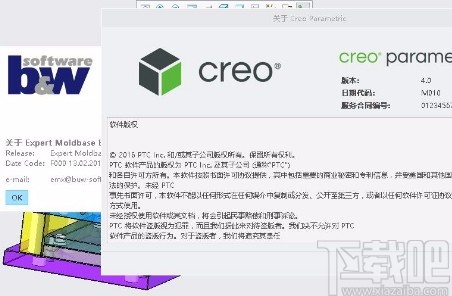
方法步骤
1.首先第一步,我们需要创建一个零件绘制页面,打开软件点击左上角的新建按钮即可。
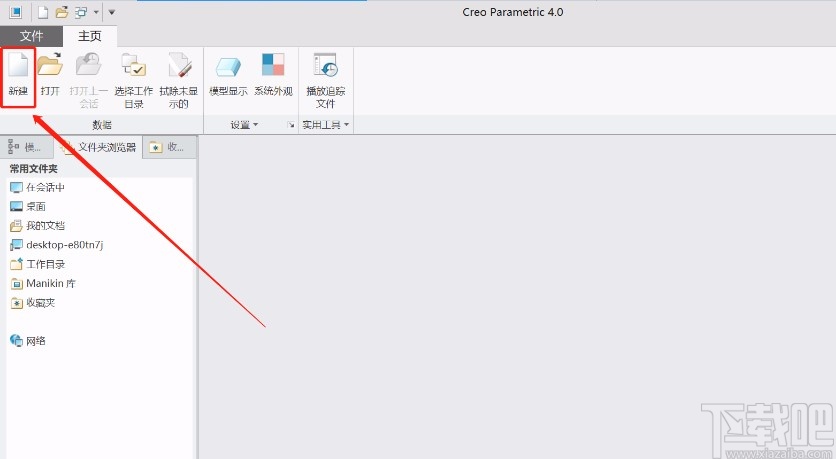
2.点击新建按钮之后,接下来在出现的界面窗口中,根据自己的需求来填写参数之后点击确定按钮即可。
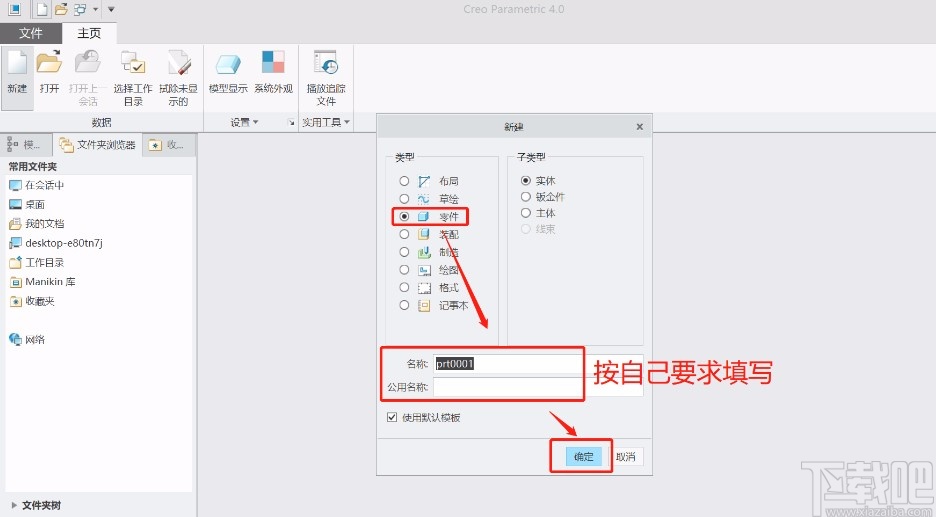
3.之后我们新建一个默认边长的正方体,创建之后点击界面左边的FRONT,接着再点击拉伸功能。
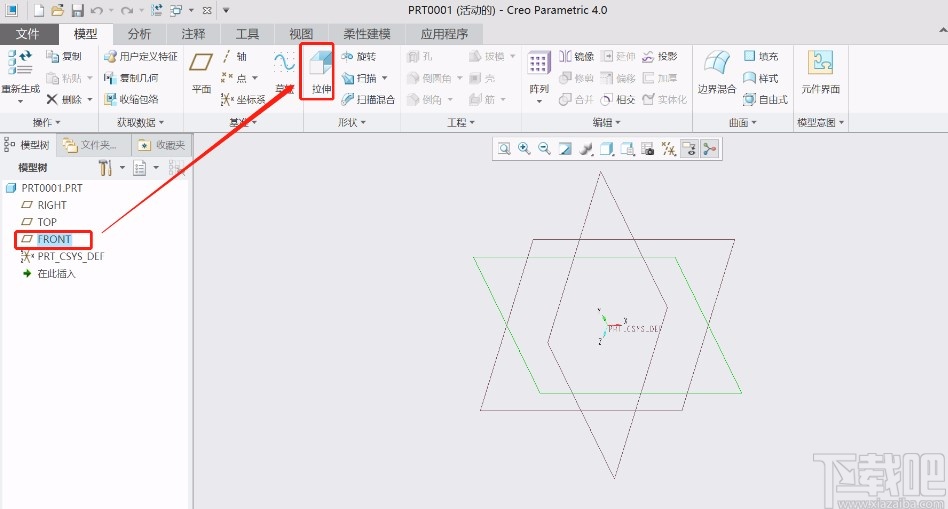
4.点击这个拉伸功能之后下一步点击下图中框出的图标,然后在出现的选项中选择视图法向。
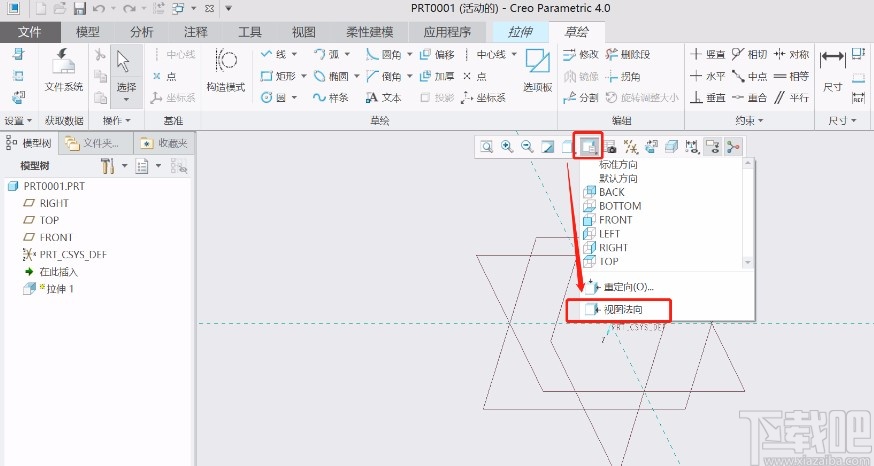
5.接下来就可以看到草绘这个模块,在其中找到矩形选项之后点击,绘制一个边长为10的正方形。
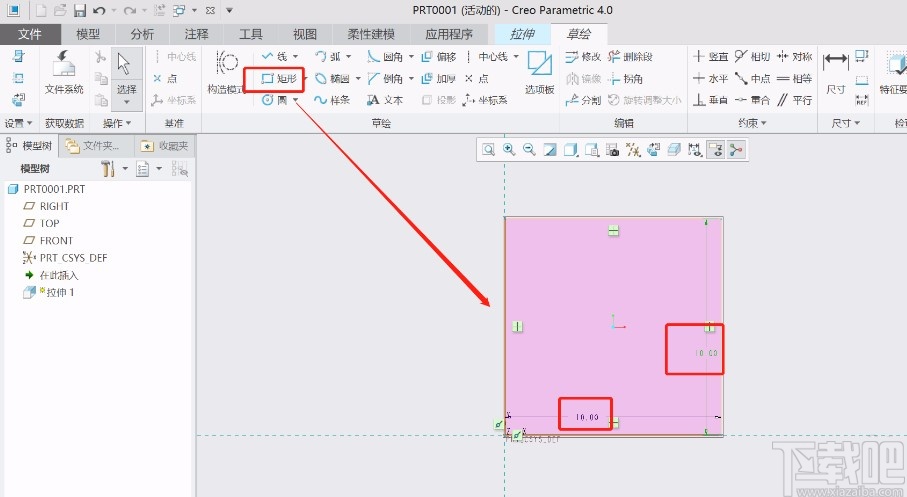
6.之后点击确定按钮,右上角的确定按钮,此时的一个边长10的正方体就成功拉伸出来了,如下图中所示。
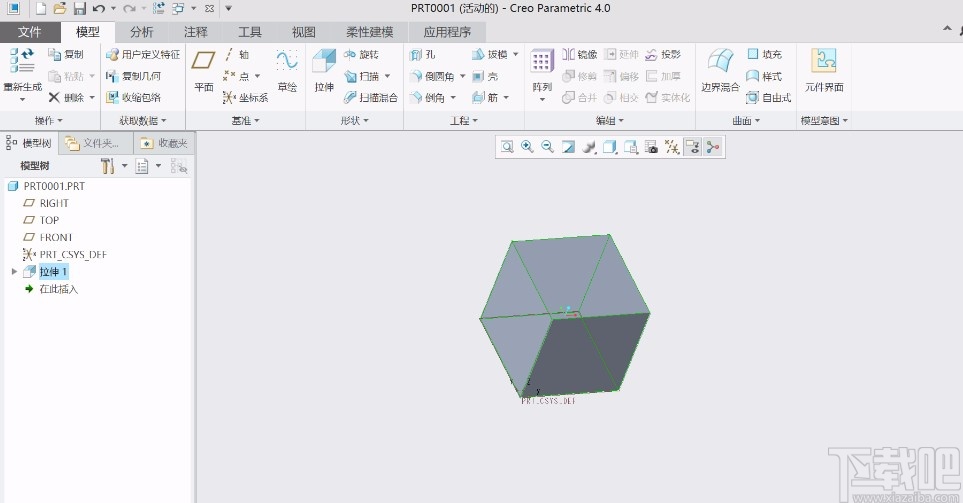
7.紧接着下一步我们在拉伸命令中可以找到切除命令,我们选择正方体的一个面之后点击拉伸命令。
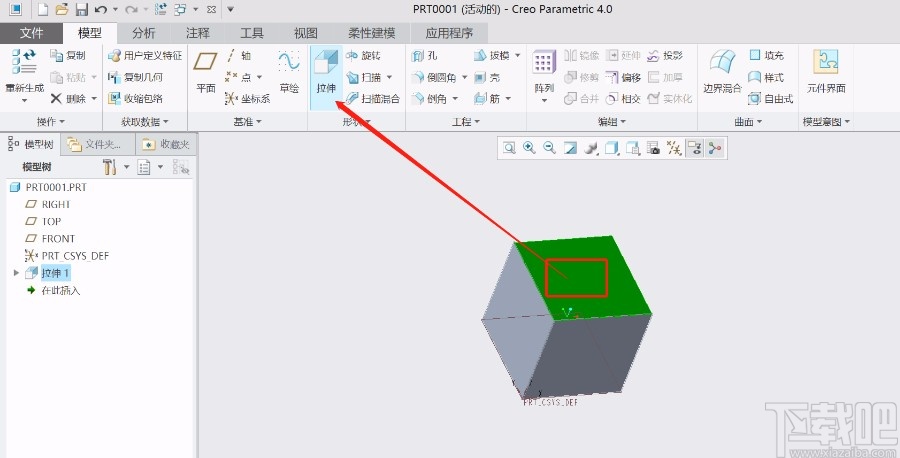
8.选中正方体的一个面之后,让视图法向正视自己,与第四步的操作方法一致,选择视图法向之后正视自己。
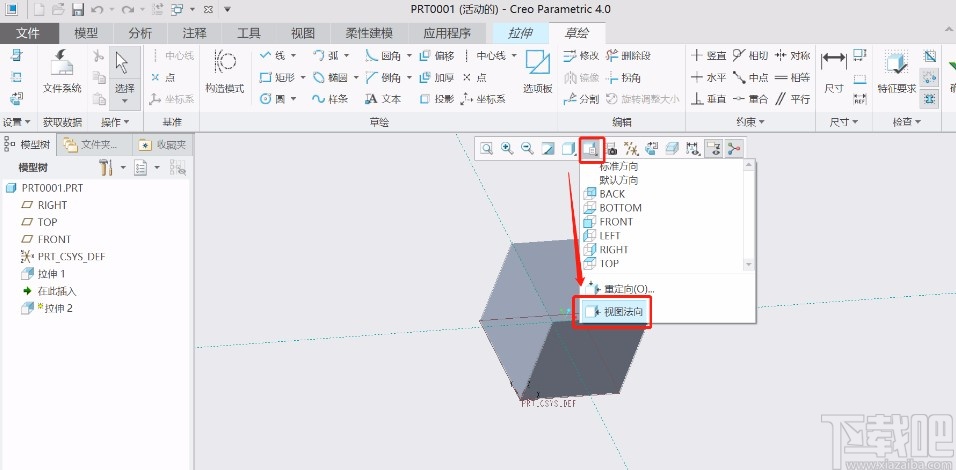
9.接着下一步我们就可以在这个面,绘制想要切除的物体形状和大小了,就比如小编绘制一个半径为2的圆。
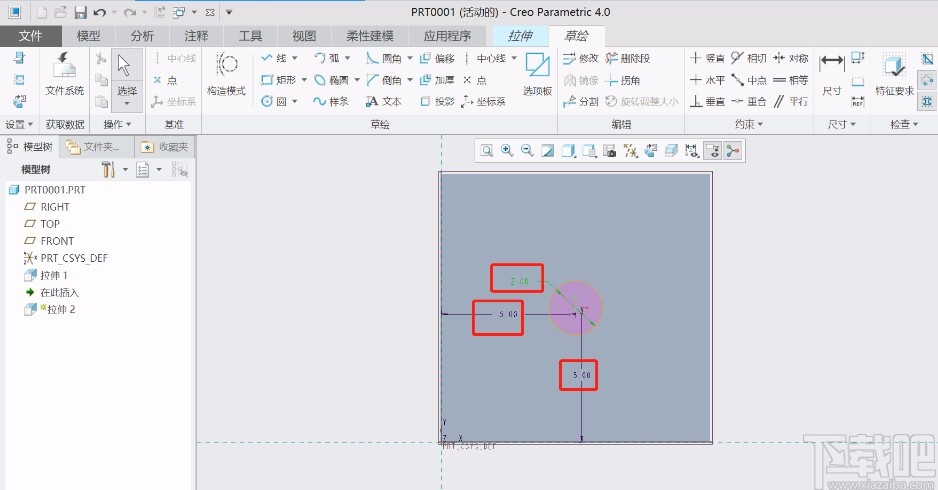
10.之后我们点击确定命令特征拉伸,之后找到界面左上角的反向箭头,就表示从当前面的反向方向开始进行切除,并且设置好切除的深度为10。
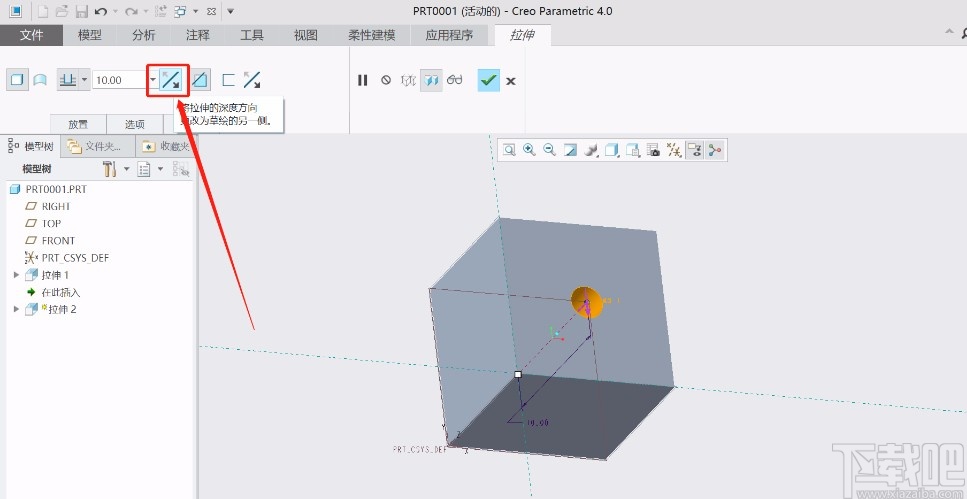
11.最后切除操作完成之后,就可以看到原有的图形切除之后的效果了,如下图中所示。
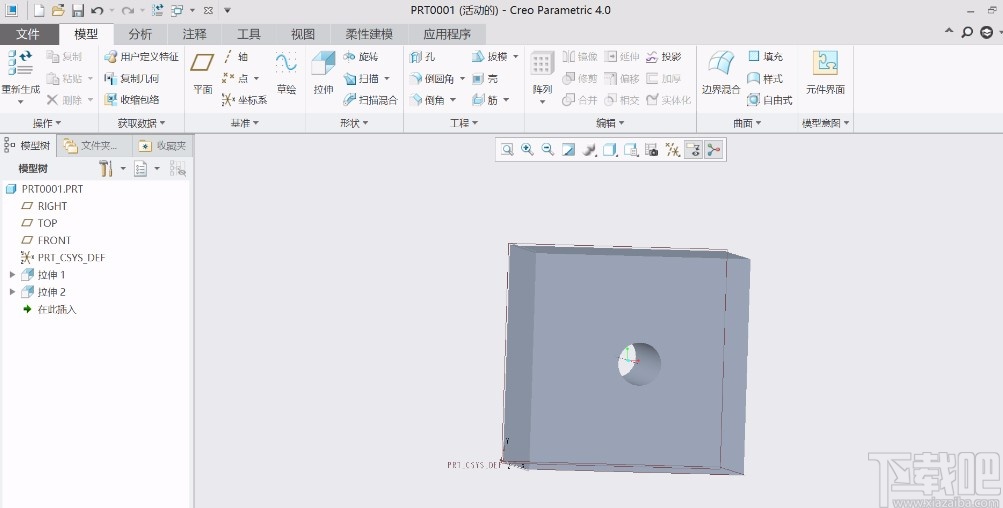
使用上述教程中的操作方法我们就可以使用到creo4.0这款软件中的拉伸切除操作了,还不知道要如何操作的朋友赶紧试一试这个方法吧,希望能够对大家有所帮助。